PPPOE L2TP Mikrotik mb2011
22.09.2013Сегодня мы наконец настроим на нашем микротике подключение к интернету через PPPOE и L2TP. Все настройки я буду производить после начальной настройки по этому мануалу. Настройки тестировал на двух московских провайдерах : beeline и NBN.
PPPOE
Надеюсь вы прочитали предыдущую статью и мы не будем делать все с нуля.
Итак, подключаемся к микротику, и заходим в раздел PPP и жмем на синий крестик, в выпадающем списке выбираем PPPOE Client:
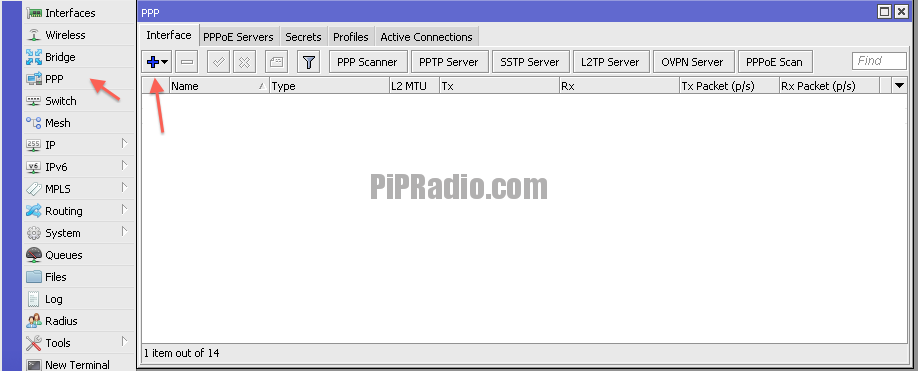
В открывшемся окне придумываем название нашему интерфейсу и выбираем порт, в который вставлен провод от провайдера(у меня это 10, но если вы настраивали по предыдущему мануалу то это будет 1) :
Настраиваем наш интерфейс, вводим имя и пароль, обязательно ставим галачку как на скриншоте:
Нажимаем ОК и смотрим что получилось:
Теперь настроим DHCP:
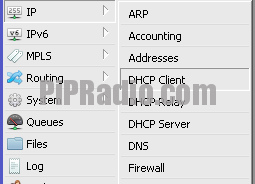
В открывшемся окне нажимаем на крестик и добавляем DHCP Client:
Выбираем порт к которому у нас подключен провайдер:
Теперь должен появиться интернет, для проверки зайдите в PPP и проверьте идет ли трафик.
На этом настройка закончена, переходим к L2TP
L2TP
L2TP у нас используют всякие недопровайдеры типо beeline , к сожалению они сами толком не знают как работает их система, так что мучений будет много. На данный момент выяснилось что микротик не может поднять L2TP сессию если ближайший сервер находить более чем за 4 хопа, почему так никто не знает, проверить сколько хопов можно в windows консоли командой tracert tp.internet.beeline.ru
Настройка l2tp почти такая же как и у pppoe , поэтому я опишу только некоторые нюансы.
Открываем на микротике раздел PPP и добавляем L2TP Client:
Настройки почти те же, за исключение адреса сервера, тут попробуйте вбить просто tp.internet.beeline.ru и если не получится то ip адрес:
Нажимаем на ОК и переходим к настройке NAT:
Жмем добавить и делаем как на скриншотах:
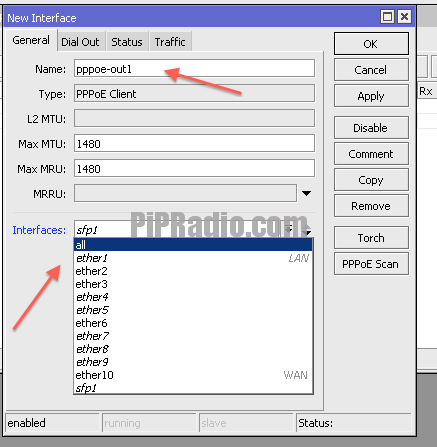
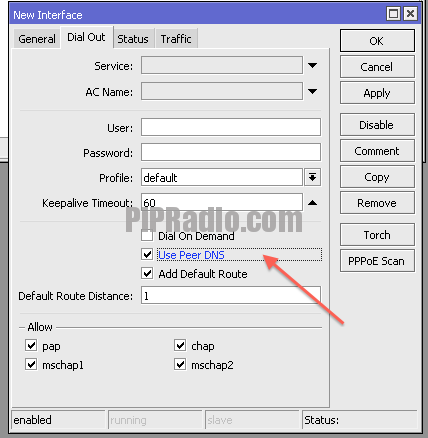
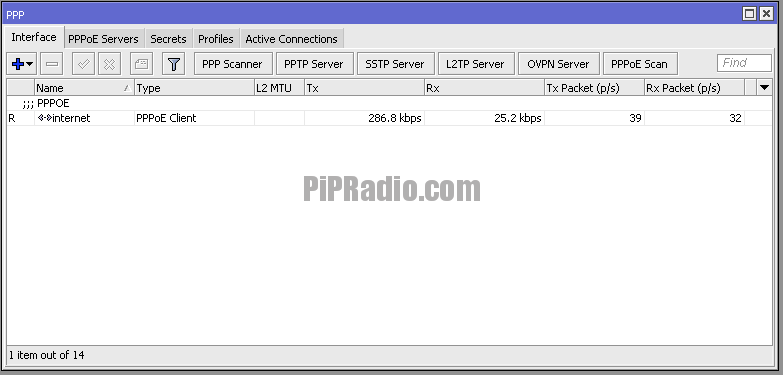
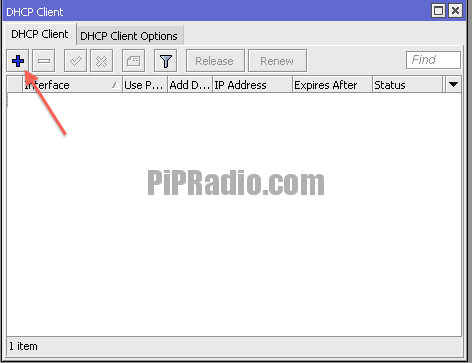

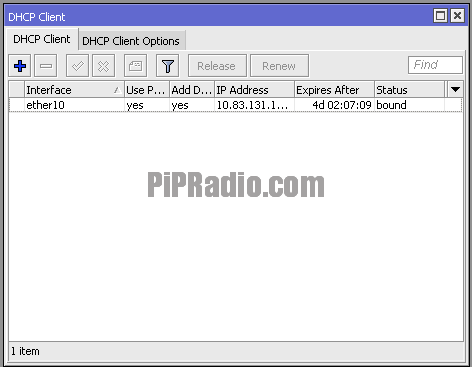
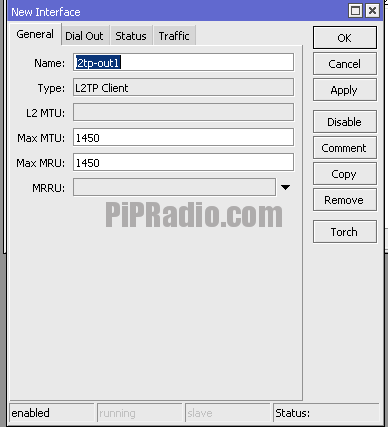
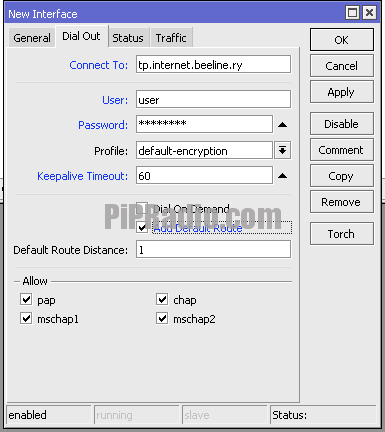
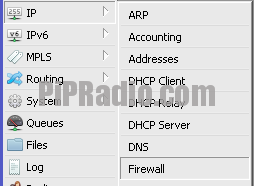

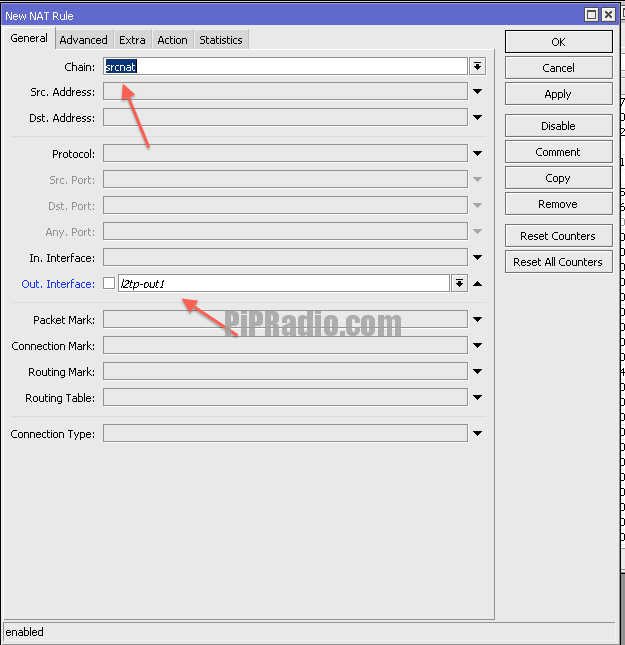
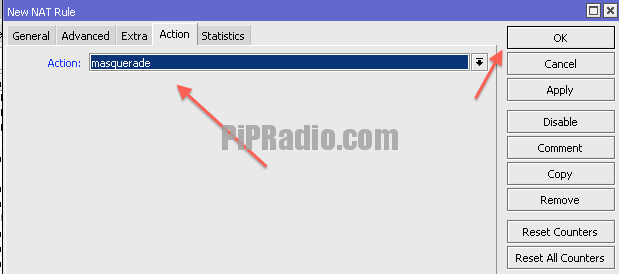
вот инвалид! а какой ip адрес то вбивать вместо имени сервера? самое главное и не разъяснил графоман блин.
Инвалид тут видимо ты, так как понятно что адрес сервера авторизации, который как бы разный по городам и районам, а вот что бы узнать этот адрес нужно хоть не много иметь мозг
Хммм. на билайне настройка не закончена. Вы забыли про цепочки change-mss
часть сайтов не будут нормально открываться…
И вот эта строчка «Настройки почти те же, за исключение адреса сервера, тут попробуйте вбить просто tp.internet.beeline.ru и если не получится то ip адрес:»
Не получится! Нужен скрипт обновления данного адреса тк билайн использует балансировку и этот ip адрес часто меняется.
Люблю микротики и прошу автора писать качественней!
Видимо это зависит от города и района, в мск айпишник сервера не меняется годами=) так же по поводу change-mss проблем нет